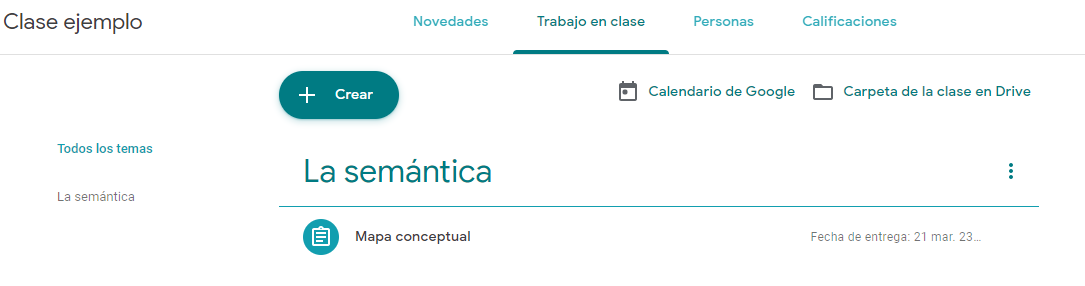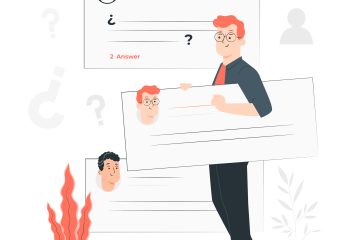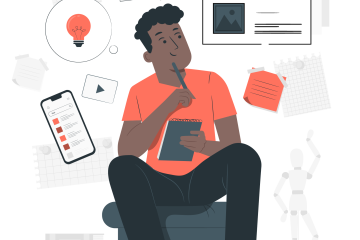Crear tarea en Google Classroom
En este tutorial aprenderás a como crear una tarea en Google Classroom.
- Paso 1. Nos vamos a la pestaña de trabajo en clase.
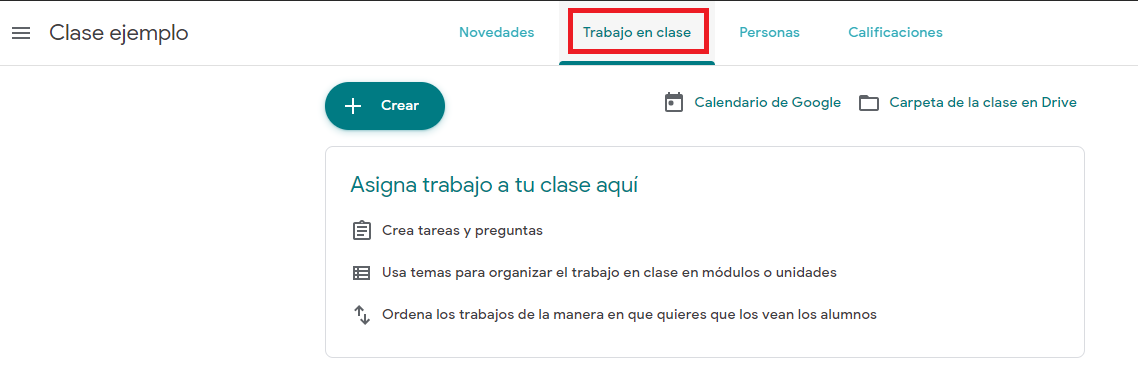
Paso 2. Le damos clic a crear. Y nos aparecerán todas las opciones de de lo que podemos crear o agregar.
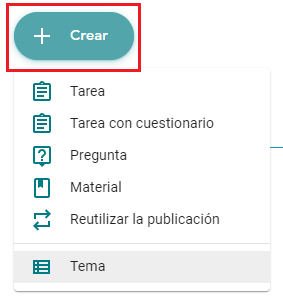
Paso 3. Para tener mayor oganización, crearemos primero un tema en dónde agregaremos nuestros materiales. Le damos clic en tema. Escribimos el nombre de nuestro tema y le damos clic a agregar.
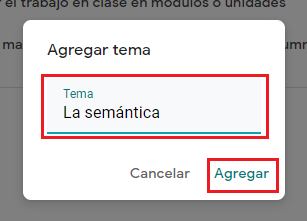
Paso 4. Ahora agregaremos la tarea dentro del tema, le damos clic a crear, y elegimos la opción de tarea.
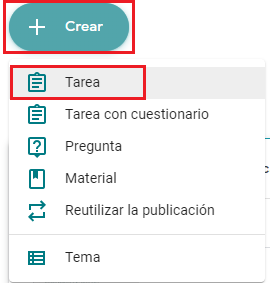
Paso 5. Escribimos el título de nuestra tarea y las instrucciones.
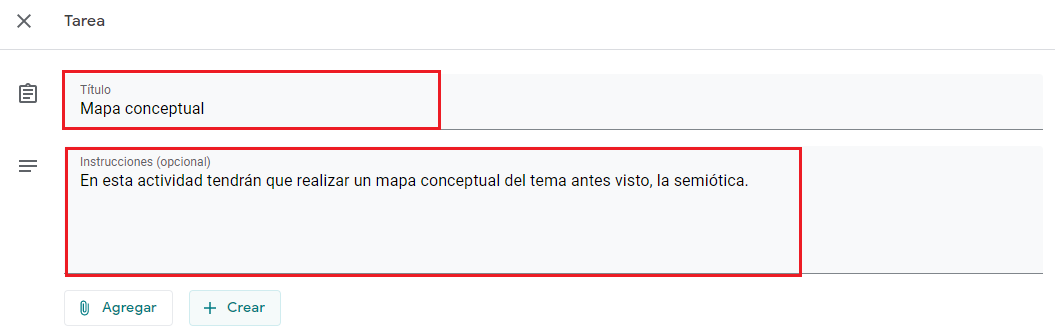
-
Paso 6. Si queremos agregar un material junto con la tarea, tenemos la opción de agregar un material ya creado o crear uno desde cero. Si tenemos uno ya creado, le damos clic a agregar.
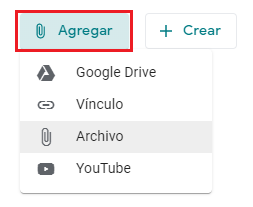
Nos parecerán las diferentes opciones. Si queremos agregar un material que tenemos en nuestro Google Drive, le damos clic a Google Drive. Si nuestro material es una página, le damos clic a vínculo. Si nuestro material es un archivo que tenemos en nuestro dispositivo, le damos clic a archivo. Y por último, si nuestro material es un vídeo de Youtube, elegimos esa opción.
Si queremos crear desde cero, le damos clic a crear y nos saldrán las opciones de herramientas de google que podemos utilizar.
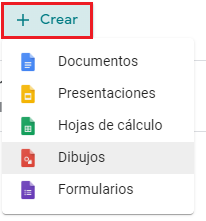
Paso 7. Las tareas se pueden compartir en una clase o más clases. Elegimos la clase en la que se publicará.
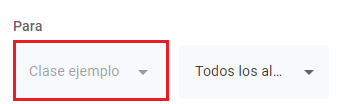
Paso 8. Si queremos compartir la tarea solamente a ciertos alumnos, podemos elegirlos manualmente. Y si no, elegimos la opción de todos los alumnos.

Paso 9. En puntos ponemos el puntaje máximo de la tarea.
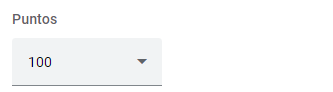
Paso 10. En fecha de entrega, ponemos la fecha y hora límite que tienen nuestros alumnos para entregar la tarea.
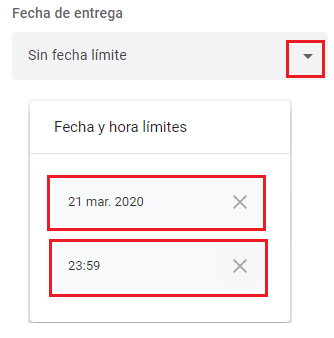
Paso 11. Elegimos el tema en el que se guardará nuestra tarea. También tenemos la opción de crear un nuevo tema directamente.
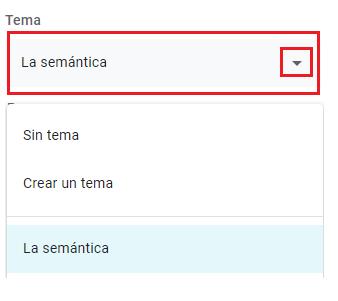
De igual forma, podemos agregar una rúbrica a nuestra actividad.
Paso 12. Si quisieramos agregar una, le damos clic a rúbrica. Nos aparecerán las diferentes opciones, si ya hemos creado con anterioridad una rúbrica podemos volverla a utilizar seleccionando volver a utilizar rúbrica. Igual podemos importar un documento desde hojas de cálculo.
En este caso, haremos una desde cero, le damos clic a crear rúbrica.
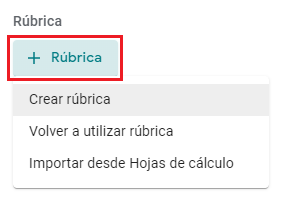
Paso 13. Agregamos el título del criterio, la descripción y la puntuación del criterio dependiendo del nivel. De igual forma, podemor ir agregando más criterios dandole clic a agregar un criterio.

Paso 14. Al terminar nuestra rúbrica le damos clic en guardar.
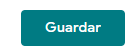
Paso 15. Una vez terminada nuestra tarea, nos vamos a la herramienta de asignar.
La herramienta de asignar nos da diferentes opciones. Si queremos publicar en ese momento la tarea, elegimos la opción de asignar. Si queremos que la tarea aparezca en una fecha y horario específico, elegimos programar. Si queremos guardar la tarea para en un futuro, elegimos la opción de guardar borrador. Y si queremos cancelar y borrar la tarea, le damos a descartar el borrador.
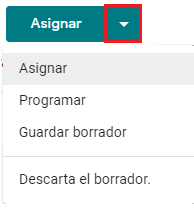
Una vez publicada nuestra tarea, quedará de esta forma.